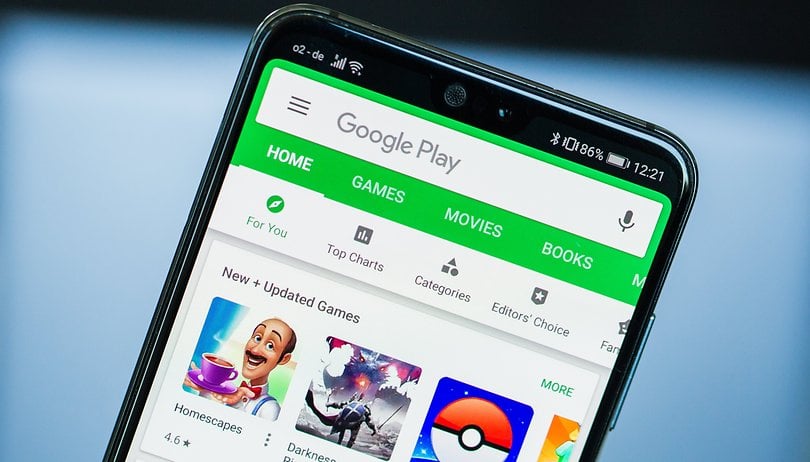
Oletko koskaan poiminut puhelimesi nähdäksesi, että Google Play on automaattinen päivitys sovellus sovelluksen jälkeen, kun taas tietokorvaus haihtuu ohueksi ilmaksi? Näytämme sinulle, kuinka estää tämä ja sallia Google Play päivittää sovelluksia vain, kun haluat.
- Google Play Kauppa ei toimi? Näin korjataan se
- Yleiset Google Play Store -virhekoodit ja kuinka korjata ne
Yleisesti ottaen Google Playsta asentamasi sovellukset lataavat päivitykset automaattisesti (nimeltään automaattiset päivityssovellukset) parantaakseen niiden suorituskykyä tablet-laitteessasi tai älypuhelimellasi. Yleisesti ottaen tämä on hyvä asia, mutta se voi myös hidastaa puhelintasi, käyttää mobiilitietojasi tai estää sinua tekemästä muita asioita laitteessasi. Siellä sovellusten manuaalinen päivitys voi tulla käytännöllisemmäksi.
- Kuinka asentaa sovelluksia Google Playn ulkopuolelle
- 6 parasta Google Play Store -vaihtoehtoa
Kuinka poistaa automaattiset päivityssovellukset käytöstä Google Playssa
1. Avaa Google Play Store -sovellus ja napauta vasemmassa yläkulmassa olevaa 3-bar-valikkokuvaketta. Vieritä sitten alas ja valitse asetukset.
Napauta Play Store -asetuksissa automaattisia päivityssovelluksia.
3. Näet kolme vaihtoehtoa (joita voidaan muuttaa milloin tahansa): Älä automaattisesti päivitettäviä sovelluksia, automaattisia päivityssovelluksia minkä tahansa verkon (tietojen käyttäminen) ja automaattisen päivityssovelluksen kanssa vain Wi-Fi: n kautta.
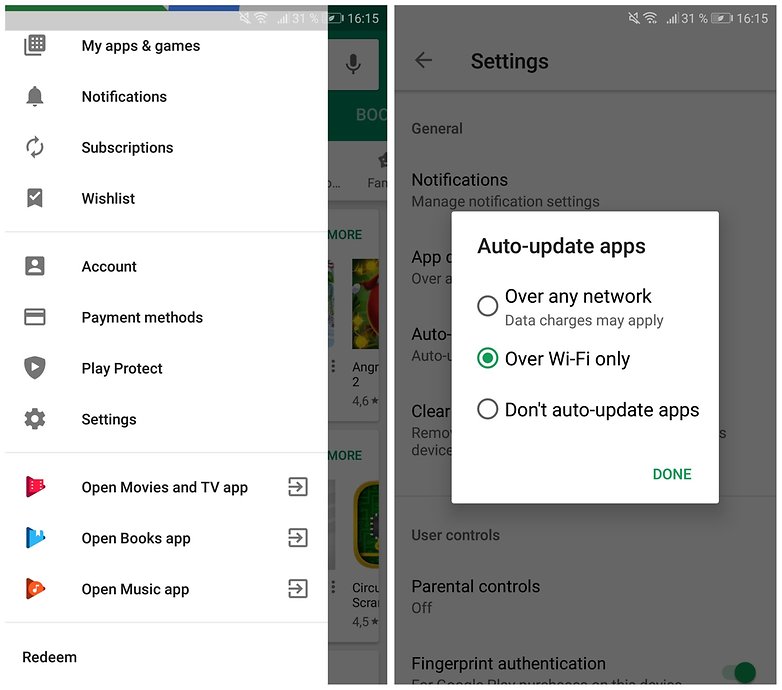
Valitse vain älä automaattisesti päivitetyt sovellukset. / © NextPit
4. Valitse alaosa. Huomaa, että tämä tarkoittaa, että sinun on aina päivitettävä kaikki sovellukset manuaalisesti tulevaisuudessa. Jos haluat silti sovellusten päivittävän automaattisesti, älä vain datayhteyttäsi, valitse Automaatt-päivityssovellukset vain Wi-Fi: n kautta.
Kuinka päivittää sovelluksia manuaalisesti Play Kaupassa
1. Jos olet käskenyt Play Kaupasta olla automaattisesti päivitettäviä sovelluksia, sinun on tehtävä se manuaalisesti. Päivittääksesi sovelluksen manuaalisesti, sinun on siirryttävä sovelluksiini ja peleihini Google Playssa, avattava navigointikeskuksen ja valittava se (hakupalkin vieressä olevasta 3 bar-painikkeesta).
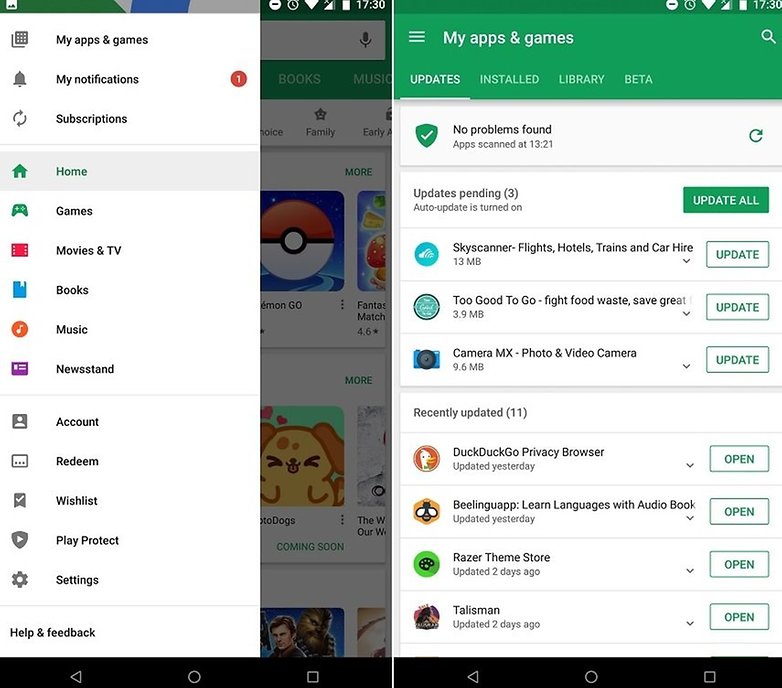
Voit päivittää yhden sovelluksen manuaalisesti kerrallaan tai kaikki kerralla. / © NextPit
2. Sinulle näytetään välilehti -näkymä sovelluksistasi: laitteeseesi tällä hetkellä asennetut ja pääluettelon jokaisesta koskaan ladannut sovelluksesta. Asennetussa luettelossa näet, että sovellukset on jaettu luokkiin: päivitykset, äskettäin päivitetty ja ajan tasalla.
3. Voit asentaa ne yksi kerrallaan tai kaikki ne päivittää kaikki painike yläreunassa.
Onko sinulla muita temppuja sovelluksen päivitysten hallitsemiseksi? Jaa parhaat vinkkisi kommentteihin.
